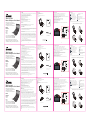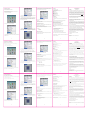Avanca Bluetooth Wireless Keyboard Manual de usuario
- Categoría
- Teclados
- Tipo
- Manual de usuario

This device complies with Part 15 of the FCC Rules. Operation is subject to the following two conditions:(1)
This device may not cause harmful interference, and (2) this device must accept any interference received,
including interference that may cause undesired operation.
WARNING
Read, understand, and follow all instructions, cautions and warnings listed in this manual and any other
electronic device manual that will be operated with this keyboard.
Keep away from direct sunlight and in extreme temperatures.
Do not use sharp object such as knife and razor blade over the keyboard.
When folded, do not squeeze the keyboard.
Keep away from areas exposed to dirt or liquids.
Do not submerse in water.
Do not Use this product in any other way than its intended use.
Do not disassemble any part of this product.
Do not place heavy objects on top of the case.
Adult supervision is required for children 6 years old and under.
Pull on the plug and never pull on the cord when disconnecting the USB charging cable.
Do not pinch or sharply bend the cords.
Secure and place the cords from being stepped on or tripped over.
CAUTIONS
FCC STATEMENTS
21 3
Warning: Modications not approved by the party responsible for compliance could void user’s authority
to operate the equipment.
NOTE: This equipment has been tested and found to comply with the limits for Class B digital device,
pursuant to part 15 of the FCC Rules. These limits are designed to provide reasonable protection against
harmful interference in a residential installation. This equipment generates, uses and can radiate radio
frequency energy and, if not installed and used in accordance with the instructions, may cause harmful
interference to radio or television reception, which can be determined by turning the equipment o and
on, the user is encouraged to try to correct the interference by one or more of the following measures:
Box contents
54
Tablet Case with
Bluetooth® Keyboard
Stylus
Mallette pour bloc-notes électronique
avec clavier Bluetooth manuel de l’utilisateur
Maletín para tableta electrónica
con teclado “Bluetooth” manual de usuario
Call for technical support 1-877-777-4357
Appelez le soutien technique 1-877-777-4357
Llame para asistencia técnica 1-877-777-4357
Before operating this unit, please read all instructions.
Veuillez lire toutes les instructions avant d’utiliser ce produit.
Lea atentamente las instrucciones antes de usar este producto.
Model
FEL-2924
Modèle no
FEL-2924
Modelo
FEL-2924
Tablet Case with
Bluetooth® Keyboard User Manual
1
User manual
Screen cleaner with
dust-proof earphone plug
Micro USB charging cable
Tablet Case with
Bluetooth
®
Keyboard User Manual
Mallette pour bloc-notes électronique
avec clavier Bluetooth manuel de l’utilisateur
Maletín para tableta electrónica
con teclado “Bluetooth” manual de usuario
Call for technical support 1-877-777-4357
Appelez le soutien technique 1-877-777-4357
Llame para asistencia técnica 1-877-777-4357
Before operating this unit, please read all instructions.
Veuillez lire toutes les instructions avant d’utiliser ce produit.
Lea atentamente las instrucciones antes de usar este producto.
Model
FEL-2924
Modèle no
FEL-2924
Modelo
FEL-2924
Tablet Case with Bluetooth® Keyboard
Micro USB charging cable
Stylus
Screen cleaner with dust-proof earphone plug
User manual
1 5
Tirer sur la prise et non sur le cordon pour débrancher le câble de chargement USB.
Ne pas pincer ni plier les cordons.
Sécuriser et placer les cordons de manière à ne pas marcher dessus ou les accrocher.
Ce dispositif est conforme à la partie15 des règlements du FCC. Le fonctionnement respecte les deux
conditions suivantes: (1) le dispositif ne doit pas causer d’interférence dommageable, et (2) ce dispositif
accepte les interférences qu’il reçoit, y compris celles causées par un fonctionnement non désiré.
Avertissement: toute modication non approuvée par la partie responsable de la conformité peut annuler
l’autorité de l’utilisateur en ce qui concerne l’utilisation de l’équipement.
REMARQUE: cet équipement est testé et conforme avec les limites des dispositifs numériques de ClasseB,
en vertu de la partie15 des règlements du FCC. Ces limites sont établies pour fournir une protection
raisonnable contre les interférences dangereuses dans les installations résidentielles. Cet équipement
produit, utilise et peut émettre de l’énergie de fréquence radio et s’il n’est pas installé selon les instructions,
il peut causer des interférences qui peuvent toucher la réception des signaux radio ou de télévision, ce qui
peut être déterminé en éteignant l’équipement. On recommande à l’utilisateur d’essayer de corriger l’
interférence en essayant les mesures suivantes:
AVERTISSEMENT
Il est important de lire, de comprendre et de suivre les instructions, les mises en garde et les
avertissements compris dans ce manuel et toute autre consigne du manuel d’un appareil électronique
qui sera utilisé avec ce clavier.
Ne pas laisser au soleil et à des températures extrêmes.
Ne pas utiliser d’objet pointu comme un couteau ou une lame de rasoir au-dessus du clavier.
Ne pas serrer le clavier lorsque plié.
Garder éloigné de zones exposées à de la saleté ou des liquides.
Ne pas immerger dans l’eau.
N’utiliser ce produit que pour son usage prévu.
Ne pas démonter de pièce de ce produit.
Ne pas placer d’objets lourds sur le dessus du boîtier.
La supervision d’un adulte est requise pour les enfants de 6ans ou moins.
MISES EN GARDE:
2 3
Étui pour tablette avec clavier Bluetooth®
Câble de chargement micro USB
Stylet
Nettoyant pour écran avec prise d’écouteur antipoussière
Manuel d’utilisateur
Remarque:
Touche Fn pour touches désignées. Voici quelques touches désignées: F1, F2, F3, F4, F7, F8, F9, F10, F11, F12
Nouvel iPad® ou iPad®2– Installation et angle de visionnement
Shortcut keys
Retourner à l’accueil de l’iPad®
Verrouiller ou déverrouiller l’écran de l’iPad®
Entrer dans la page de recherche de l’iPad®
Entrer en mode Photo Frame de l’iPad®
Acher ou cacher le clavier à l’écran
Revenir à la chanson précédente
Lire ou faire pause pendant une chanson
ou un lm
Caractéristiques du produit
4
Mallette pour bloc-notes électronique
avec clavier Bluetooth manuel de l’utilisateur
Maletín para tableta electrónica
con teclado “Bluetooth” manual de usuario
Call for technical support 1-877-777-4357
Appelez le soutien technique 1-877-777-4357
Llame para asistencia técnica 1-877-777-4357
Before operating this unit, please read all instructions.
Veuillez lire toutes les instructions avant d’utiliser ce produit.
Lea atentamente las instrucciones antes de usar este producto.
Model
FEL-2924
Modèle no
FEL-2924
Modelo
FEL-2924
Tablet Case with
Bluetooth® Keyboard User Manual
1
Étui pour tablette avec
clavier Bluetooth®
Stylet
Nettoyant pour écran avec prise
d’écouteur antipoussière
Manuel d’utilisateur
Tablet Case with
Bluetooth
®
Keyboard User Manual
Mallette pour bloc-notes électronique
avec clavier Bluetooth manuel de l’utilisateur
Maletín para tableta electrónica
con teclado “Bluetooth” manual de usuario
Call for technical support 1-877-777-4357
Appelez le soutien technique 1-877-777-4357
Llame para asistencia técnica 1-877-777-4357
Before operating this unit, please read all instructions.
Veuillez lire toutes les instructions avant d’utiliser ce produit.
Lea atentamente las instrucciones antes de usar este producto.
Model
FEL-2924
Modèle no
FEL-2924
Modelo
FEL-2924
ÉNONCÉS FCC
Réorienter ou déplacer l’antenne de réception.
Augmenter la distance entre l’équipement et le récepteur.
Brancher l’équipement dans une prise sur un circuit diérent que celui utilisé par le récepteur.
Consulter un détaillant ou un technicien de radio/TV pour obtenir de l’aide.
Contenu de la boîte
Câble de chargement
micro USB
Bouton de
connexion
Port de chargement
Commutateur d'
ALIMENTATION
Majuscules Charger
L’étui à clavier convient au nouvel iPad® et iPad®2 et les protège tout en style.
Le clavier sans l Bluetooth® est compatible avec la norme Bluetooth® 3.0.
Le clavier sans l Bluetooth® est entièrement compatible avec le nouvel iPad® et iPad®2.
Le clavier Bluetooth® fonctionne sans l et il comprend des touches spéciques pour le nouvel iPad® et
iPad®2.
Touche de décalage à droite pour une saisie rapide et ecace
Pile au lithium-ion intégrée rechargeable
Chargement par un port USB ou un adaptateur d’alimentation USB (non compris)
Jusqu’à 80heures de fonctionnement sans interruption sur une seule charge
Clavier éconergétique avec mode veille
Distance de fonctionnement sans l de 10m au maximum
Eace douce pour le nettoyant à l’écran
Prise étanche à la poussière pour les écouteurs
Stylet libérant les doigts et orant une touche plus douce pour le nouvel iPad® et iPad®2
Avance rapide ou passer à la chanson
suivante
Muet
Diminuer le volume
Augmenter le volume
Appuyer et tenir la touche Eject Media
enfoncée pour éjecter un disque
(uniquement sur Mac)
5
Mallette pour bloc-notes électronique
avec clavier Bluetooth manuel de l’utilisateur
Maletín para tableta electrónica
con teclado “Bluetooth” manual de usuario
Call for technical support 1-877-777-4357
Appelez le soutien technique 1-877-777-4357
Llame para asistencia técnica 1-877-777-4357
Before operating this unit, please read all instructions.
Veuillez lire toutes les instructions avant d’utiliser ce produit.
Lea atentamente las instrucciones antes de usar este producto.
Model
FEL-2924
Modèle no
FEL-2924
Modelo
FEL-2924
Tablet Case with
Bluetooth® Keyboard User Manual
1
ADVERTENCIA
Lea, entienda y siga todas las instrucciones, precauciones y advertencias contenidas en este manual y en
el manual de cualquier otro dispositivo electrónico que se operará con este teclado.
Manténgase alejado de la luz directa del sol y de temperaturas extremas.
No use objetos losos, como cuchillos y hojas de afeitar, en el teclado.
No oprima el teclado cuando esté doblado.
Manténgalo alejado de áreas expuestas al polvo o líquidos.
No lo sumerja en agua.
No use este producto de un modo distinto al indicado.
No desmonte ninguna parte de este producto.
No coloque objetos pesados en la supercie de este estuche.
Se requiere de la supervisión de un adulto para niños de seis años y menores de seis años.
PRECAUCIONES
2 3
Nota:
La tecla Fn para indicar la entrada de teclas. A continuación las teclas indicadas: F1, F2, F3, F4, F7, F8, F9, F10, F11, F12
4
Estuche para tableta con
teclado Bluetooth®
Lápiz
Limpiador de pantalla con enchufe
para auriculares a prueba de polvo
Manual de usuario
1
Tablet Case with
Bluetooth
®
Keyboard User Manual
Mallette pour bloc-notes électronique
avec clavier Bluetooth manuel de l’utilisateur
Maletín para tableta electrónica
con teclado “Bluetooth” manual de usuario
Call for technical support 1-877-777-4357
Appelez le soutien technique 1-877-777-4357
Llame para asistencia técnica 1-877-777-4357
Before operating this unit, please read all instructions.
Veuillez lire toutes les instructions avant d’utiliser ce produit.
Lea atentamente las instrucciones antes de usar este producto.
Model
FEL-2924
Modèle no
FEL-2924
Modelo
FEL-2924
Cable de carga micro USB
DECLARACIÓN DE LA COMISIÓN FEDERAL DE COMUNICACIONES
Este aparato cumple con el apartado 15 de la normativa FCC. Su operación está sujeta a las dos condiciones
siguientes: (1) este dispositivo no puede causar interferencias perjudiciales, y (2) este dispositivo debe
aceptar cualquier interferencia recibida, incluidas las que puedan causar un funcionamiento no deseado.
Advertencia: las modicaciones no aprobadas por la parte responsable de su cumplimiento pueden
invalidar la autorización del usuario para la utilización del equipo.
NOTA: Se ha comprobado que este equipo cumple con los límites para dispositivos digitales de clase B, de
acuerdo con el apartado 15 de las normas de la FCC. El objetivo de estas limitaciones es prestar una
protección razonable contra interferencias dañinas cuando los equipos son usados en entornos
residenciales. Este equipo genera, utiliza y puede irradiar energía de radiofrecuencia y, si no se instala y se
utiliza de acuerdo con las instrucciones suministradas, podría ocasionar interferencias perjudiciales para las
señales de radio o televisión, lo que puede comprobarse encendiendo y apagando el equipo. El usuario
debe intentar corregir la interferencia mediante una o más de las siguientes medidas:
Reorientación o reubicación de la antena receptora.
Aumento de la separación entre el equipo y el receptor.
Conectar el equipo en un tomacorriente ubicado en un circuito distinto al del receptor.
Si necesita ayuda, póngase en contacto con el distribuidor o con un técnico de radio y televisión.
Contenido de la caja
Estuche para tableta con teclado Bluetooth®
Cable de carga micro USB
Lápiz
Limpiador de pantalla con enchufe para auriculares a prueba de polvo
Manual de usuario
Características del producto
El estuche para teclado se ajusta con los nuevos iPad® y iPad®2 y los protege con estilo
El teclado inalámbrico Bluetooth® es compatible con el Bluetooth® 3.0 estándar
El teclado inalámbrico Bluetooth® es totalmente compatible con los nuevos iPad® y iPad®2
El teclado de Bluetooth® proporciona un manejo inalámbrico e incluye las teclas especícas para los
nuevos iPad® y iPad®2
Tecla para mayúscula del lado derecho para una escritura rápida y ecaz
Batería recargable de ión-litio incorporada
Se carga mediante cualquier puerto USB o adaptador de corriente USB (no incluido)
Periodos de hasta 80 horas de trabajo sin interrupción por cada carga completa
Teclado con ahorro de energía en modo suspendido
Distancia de operación inalámbrica hasta de 10 metros
Borrador suave para limpiador de pantalla
Enchufe a prueba de polvo para auriculares
El lápiz libera sus dedos y es suave al tacto para los nuevos iPad® y iPad®2
Bloq. Mayús. Cargar
Conectar
Botón para
conectar
Puerto de carga
Interruptor de
ENERGÍA
ENCENDIDO
APAGADO
LED de bloqueo
de mayúsculas
LED de carga
Teclas de acceso directo
Volver a la pantalla de inicio en iPad®
Bloquear y desbloquear pantalla de iPad®
Ingresar a la pantalla de búsqueda de iPad®
Ingresar en el modo Photo Frame de iPad®
Hacer emerger u ocultar el teclado en la pantalla
Regresar o volver a la canción anterior
Iniciar o pausar canciones o películas
Dust-proof plug for earphone
Stylus makes your nger free and provides more smooth touch for the New iPad® and iPad®2
POWER
The Keyboard case ts with the New iPad® and iPad®2 and protects them in style
Wireless Bluetooth® Keyboard is compatible with Bluetooth® 3.0 standard
Wireless Bluetooth® Keyboard full compatible with the New iPad® and iPad®2
Bluetooth® keyboard delivers wireless operation and includes the New iPad® and iPad®2 specic keys
Right side shift button for fast and ecient typing
Build in rechargeable Li-ion battery
Charging by any USB port or USB power adapter (not included)
Up to 80 hours uninterrupted working time per one full charge
Energy saving keyboard with sleep mode
Wireless operating distance up to 10 meters
Soft eraser for screen cleaner
Product Features
New iPad® or iPad®2 Installation and angle of view
Note:
Fn key to designate key input. Below are designate keys: F1, F2, F3, F4, F7, F8, F9, F10, F11, F12
Shortcut keys
Return to iPad® home screen
Lock or unlock iPad® screen
Enter into iPad® search screen
Enter into iPad® Photo Frame mode
Pop-up or hide the onscreen keyboard
Rewind or go to the previous song
Play or pause song or movies
Fast-forward or go to the next song
Mute the sound
Decrease the volume of sound
Increase the volume of sound
Press and hold the Media Eject key to eject a disc
(Only for Mac)
Reducir el volumen del sonido
Aumentar el volumen del sonido
Presionar y mantener presionada la
tecla Media Eject para expulsar un
disco (solo para Mac)
Avanzar rápido o ir a la siguiente
canción o película
Silenciar
Instalación y ángulo de vista para los nuevos iPad®o iPad®2
Reorient or relocate the receiving antenna.
Increase the separation between the equipment and the receiver.
Connect the equipment into an outlet on a circuit dierent from that to which the receiver is connected.
Consult the dealer or an experienced radio/TV technician for help.
Jale el enchufe, nunca tire del cordón cuando desconecte el cable de carga USB.
No pellizque o doble muy fuerte los cordones.
Asegure y coloque los cordones lejos de sitios donde se puedan pisar o se pueda tropeza

6 7
Synchronisation avec le clavier Bluetooth®
Apparier le clavier avec le nouvel iPad® ou iPad®2
Le clavier Bluetooth® doit être synchronisé qu’une seule fois avec le nouvel iPad® ou iPad®2 comme suit:
1Allumer et déverrouiller le nouvel iPad® ou iPad®2.
2Cliquer sur l’icône des paramètres à la page d’accueil de l’iPad®.
3. Sélectionner «Généraux» et sélectionner «Bluetooth» sur la page des réglages.
4. Faire glisser le bouton Bluetooth à «ON». Le nouvel iPad® ou iPad®2 recherchera automatiquement l’appareil
Bluetooth® pour acher une liste des appareils visibles (Now Discoverable).
6. Appuyer et tenir enfoncé le bouton de connexion du clavier Bluetooth® jusqu’à ce que le voyant à DEL d’
appariement clignote pour le rendre visible. Dans l’état de recherche, le voyant à DEL d’ appariement Bluetooth® du
clavier clignote deux fois sur environ deux secondes. Attendre que le clavier Ativa Bluetooth® apparaisse dans la liste des
appareils Bluetooth visible sur le nouvel iPad® ou iPad®2.
5. Sur le clavier Bluetooth®, glisser l’interrupteur d’alimentation à la position «ON» sur le côté droit du clavier. Le
voyant d’appariement Bluetooth® s’allumera pendant environ 2secondes pour s’éteindre ensuite
7. Lorsque le nouvel iPad® ou iPad®2 ache le clavier Bluetooth comme appareil visible avec un état non apparié,
sélectionner le clavier Bluetooth Ativa de la liste du nouvel iPad® ou iPad®2 pour le connecter. Le nouvel iPad® ou iPad®2
achera un message avec un code d’appariement et un NIP Bluetooth® à l’écran.
8. Entrer le code NIP correctement dans l’iPad® en utilisant le clavier Bluetooth® et appuyer ensuite sur la touche Enter.
Si l’état du clavier Bluetooth® Ativa devient «Connecté» sur l’iPad®, le clavier est maintenant apparié avec succès au
nouvel iPad® ou iPad®2 et il est prêt à être utilisé.
9. Si la synchronisation a échoué, il faut recommencer du début.
Brancher le câble USB dans le port de chargement micro-USB du clavier et le port USB d’une tablette (allumée) ou dans
un adaptateur d’alimentation (non compris) dans la prise USB CC 5V.
État du voyant à DEL de chargement:
Chargement: reste allumé
Charge pleine: s’éteint
Mode veille (mode économie d’ énergie)
Sans l: norme Bluetooth® 3.0
Autonomie de travail sans interruption sur une charge: > 80heures
Capacité de la pile lithium-ion: 250mAh
Tension d’entrée: CC 5V
Durée de chargement pour une charge pleine: < 1,5heure
Courant en mode veille: < 200uA
Courant éteint: < 5uA
Autonomie de veille lorsqu’éteint: >360jours
Remarque importante:
Pour entrer en mode d’appariement, appuyer et tenir enfoncé le bouton «Connect» du clavier Bluetooth®pendant
environ 2secondes jusqu’à ce que le voyant à DEL d’appariement clignote.
Chargement du clavier Bluetooth®
Lorsque la puissance de la pile est faible, le voyant à DEL d’appariement Bluetooth® du clavier clignote sur environ trois
secondes. Il faut alors recharger le clavier.
Le clavier entre en mode veille automatiquement pour économiser l’énergie quand il n’est pas utilisé pendant une
certaine période de temps ou lorsqu’il est déconnecté.
Spécications:
Dépannage
Le clavier ne fonctionne pas
(1). Si le clavier ne fonctionne pas, ou est défectueux, il faut suivre les étapes suivantes avant de demander de l’aide.
S’assurer que le clavier et le nouvel iPad® ou iPad®2 sont allumés.
S’assurer que la connectivité Bluetooth® du nouvel iPad® ou iPad®2 est activée.
S’assurer que le clavier est à l’intérieur de la distance de fonctionnement.
S’assurer que la pile du clavier est chargée.
S’assurer que le clavier est apparié avec le nouvel iPad® ou iPad®2.
S’assurer que le clavier est connecté avec le nouvel iPad® ou iPad®2.
a: Éteindre l’alimentation du clavier.
b: Attendre quelques secondes et rallumer le clavier.
Apparier le clavier avec le nouvel iPad® ou iPad®2 de nouveau.
8 9 10
COUVERTURE
Swinton Avenue Trading, Inc.
États-Unis et Canada
Garantie limitée d’un (1) an sur le produit
Cette garantie limitée couvre l'achat original d’un produit neuf utilisé à des ns commerciales, personnelles ou
résidentielles raisonnables. Swinton Avenue Trading, Inc. (SAT) garantit que son produit sera exempt de défaut de
matière et de main-d’œuvre (exception faite de l’usure normale), et ce, pendant UN (1) AN à partir de la date d’achat
d’origine, sauf dans les cas précisés ci-dessous. SAT réparera ou remplacera par un produit comparable, gratuitement et
à sa discrétion, tout produit présentant une telle défectuosité et ne pouvant être utilisé dans des conditions normales
d’utilisation en raison de cette défectuosité. Cette garantie ne s’applique pas dans les cas suivants : (i) les dommages
apparents, comme les égratignures, les entailles et les bosses ou (ii) les dommages causés par l’eau, le feu, un accident,
la négligence, l’utilisation abusive, la mauvaise utilisation, le mauvais nettoyage ou toute autre circonstance qui ne
peut être attribuée directement à un défaut de fabrication.
Une preuve d’achat sous forme de reçu est requise (copie ou original) pour valider cette garantie limitée. Si vous n’avez
pas de copie de votre reçu d’achat et avez payé l’article par chèque ou à l’aide de l’une des principales cartes de crédit,
il est possible d’en obtenir une copie grâce au Service de suivi de factures de Oce Depot au 1-800-721-6592.
Si toutefois SAT devait choisir de vous rembourser le prix d’achat du produit, un bon de marchandise Oce Depot sera
émis en guise de remboursement. Le traitement de toute réclamation pour laquelle un remboursement est prévu prend
environ quatre-vingt-dix (90) jours.
EXCLUSIONS ET LIMITES DE LA GARANTIE
SAT FOURNIT CETTE GARANTIE LIMITÉE QUI ANNULE ET REMPLACE TOUTE AUTRE GARANTIE, IMPRIMÉE OU TACITE.
SONT EXPRESSÉMENT EXCLUES TOUTES LES GARANTIES DE QUALITÉ MARCHANDE OU D’ADÉQUATION POUR UN USAGE
PARTICULIER. LA SEULE OBLIGATION DE SAT ET LE SEUL RECOURS DE L’UTILISATEUR EN VERTU DES DISPOSITIONS DE
LA PRÉSENTE GARANTIE SE LIMITENT, À LA SEULE DISCRÉTION DE SAT, À LA RÉPARATION OU AU REMPLACEMENT, À SES
FRAIS, DU PRODUIT OU DE SES COMPOSANTES.
EN AUCUN CAS SAT, SES SOCIÉTÉS AFFILIÉES, SES FILIALES OU SA SOCIÉTÉ MÈRE NE POURRONT-ELLES ÊTRE TENUES
RESPONSABLES DES DOMMAGES INDIRECTS, DOMMAGES-INTÉRÊTS PARTICULIERS, OU DOMMAGES ACCESSOIRES
RÉSULTANT D’UNE RÉCLAMATION ENTRAÎNÉE PAR UN PRODUIT DÉFECTUEUX, ET CE, MÊME SI SAT A ÉTÉ AVISÉE DE LA
POSSIBILITÉ DE TELS DOMMAGES.
CETTE GARANTIE NE S’APPLIQUE QU’AU CANADA ET AUX
ÉTATS-UNIS.
Instructions pour le retour d’un article :
Veuillez composer le 1-877-777-HELP (1-877-777-4357) pour le service sous garantie et pour l’assistance
technique concernant le produit.
CERTAINES PROVINCES OU CERTAINS ÉTATS N’AUTORISENT PAS L’EXCLUSION DES GARANTIES IMPLICITES OU LES
LIMITATIONS SUR LA DURÉE D’UNE GARANTIE IMPLICITE OU L’EXCLUSION OU LES LIMITATIONS DES DOMMAGES
INDIRECTS OU ACCESSOIRES; IL SE PEUT DONC QUE LES EXCLUSIONS OU LIMITATIONS PRÉCÉDENTES NE S’APPLIQUENT
PAS À VOUS. CETTE GARANTIE VOUS ACCORDE DES DROITS SPÉCIFIQUES, MAIS VOUS POURRIEZ AUSSI AVOIR D’AUTRES
DROITS, QUI VARIENT D’UNE PROVINCE OU D’UN ÉTAT À L’AUTRE.
(2). Après avoir suivi les étapes de vérications précédentes et si le clavier Bluetooth® ne fonctionne toujours pas ou est
défectueux, essayer ce qui suit:
Éteindre l’alimentation du nouvel iPad® ou iPad®2
Attendre quelques secondes, rallumer ensuite le nouvel iPad® ou iPad®2.
(3). Essayer de répéter la procédure de conguration dans ce guideou l’apparier avec un autre dispositif Bluetooth.
iPad est une marque de commerce d’Apple Inc., enregistrée aux É.-U. et dans d’autres pays. Toutes les
autres marques de commerce appartiennent à leurs propriétaires respectifs.
6 7
8
Sincronizar el teclado Bluetooth®
Asociar el teclado con los nuevos iPad® o iPad®2
El teclado Bluetooth® únicamente requiere sincronizarse una sola vez con el nuevo iPad® o iPad®2 del siguiente modo:
1Encienda y desbloquee el nuevo iPad® o iPad®2.
2Haga clic en el icono de "conguración" en la página de inicio de su iPad®.
9
3. Seleccione “General” y luego seleccione “Bluetooth” en la página de conguración.
4. Deslice la palanca de Bluetooth para encender. Los nuevos iPad® o iPad®2 buscarán de manera automática el
dispositivo Bluetooth® con una lista de "Actualmente identicable".
5. En el teclado Bluetooth®, deslice el interruptor en posición de encendido "ON", del lado derecho del teclado. El LED
de asociación Bluetooth® se enciende por unos 2 segundos y luego se apaga.
6. Mantenga presionado el botón de conectar en el teclado Bluetooth® hasta que el LED de asociación parpadee para
hacerlo identicable. En el estado de búsqueda, el led de asociación Bluetooth® del teclado parpadea dos veces en un
periodo de dos segundos. Espere a que el teclado Bluetooth® de ativa aparezca en la lista de "Actualmente identicable"
de dispositivos Bluetooth en el nuevo iPad® o iPad®2.
7. Cuando el nuevo iPad® o iPad®2 muestre “teclado Bluetooth ativa” como un dispositivo disponible en la lista "
Actualmente identicable" con un estado “No asociado”, seleccione “teclado Bluetooth ativa” en el nuevo iPad® o iPad®2
para conectar. El nuevo iPad® o iPad®2 mostrará un mensaje con un código PIN aleatorio de asociación a Bluetooth® en la
pantalla.
8. Escriba de manera correcta el código PIN que se muestra en su iPad® usando el teclado Bluetooth® y luego presione la
tecla Enter. Si el “teclado Bluetooth® de ativa” cambia su estado a “Conectado” en el iPad®, se ha asociado de manera
correcta el teclado al nuevo iPad® o iPad®2 y está listo para usarse.
9. Si la sincronización falló, repita los pasos anteriores de nuevo.
Modo de suspensión (ahorro de energía)
Inalámbrico: Bluetooth® 3.0 estándar
Tiempo de trabajo ininterrumpido con una carga completa: > 80 horas
Capacidad de la batería de litio-ión: 250mAh
Voltaje de entrada: 5V CC
Corriente actual: < 250 mA
Tiempo de carga completa: < 1,5 horas
Modo de suspensión actual: < 200uA
Modo apagado actual: < 5uA
Tiempo de suspensión del modo apagado: >360 días
Nota importante:
Para ingresar al modo de asociación, mantenga presionado el botón “Conectar” en el teclado Bluetooth® por unos 2
segundos hasta que parpadee el LED de asociación.
Cargar el teclado Bluetooth®
Cuando la energía de la batería esté baja, el led de asociación Bluetooth® en el teclado parpadeará con un periodo de
unos 3 segundos. Necesita recargar el teclado.
El teclado ingresará de manera automática en modo de suspensión para ahorro de energía cuando no se haya usado por
un tiempo o se haya desconectado.
Solución de problemas
El teclado no funciona
(1). Si el teclado no funciona o funciona de manera incorrecta, siga los siguientes pasos antes de buscar ayuda.
a: Apague el interruptor del teclado.
b: Espere unos segundos y luego vuelva a encender el interruptor del teclado.
Especicaciones
Asegúrese de que tanto el interruptor del Ipad® o iPad®2 como el teclado están encendidos.
Asegúrese de que el Bluetooth® del nuevo iPad® o iPad®2 está activado.
Asegúrese de que el teclado está dentro de la distancia de operación.
Asegúrese de que la batería del teclado está cargada.
Asegúrese de que se ha asociado el teclado con el nuevo iPad® o iPad®2.
Asegúrese de que está conectado el teclado al nuevo iPad® o iPad®2.
(2). Si después de vericar todos los pasos anteriores, el teclado Bluetooth® no funciona o no funciona correctamente,
intente lo siguiente:
Apague el interruptor del nuevo iPad® o iPad®2.
Espere por unos segundos, luego vuelva a encender el interruptor del nuevo iPad® o iPad®2.
Conecte el cable USB en el mini puerto de carga USB del teclado y el puerto USB de la tableta (encendida) o un adaptador
de energía (no incluido) con salida USB DC 5V .
Estado del LED de carga:
Cargando: mantenga encendido
Completa: apague
Asocie el teclado con el nuevo iPad® o iPad®2 una vez más.
(3). Intente repetir el procedimiento de conguración de esta guía o asocie con un dispositivo Bluetooth distinto.
iPad es un a marca registrada de Apple, Inc., registrada en EE.UU. y otros países. Todaslas demás marcas son de
propiedad de sus respectivos dueños.
10
COBERTURA
Swinton Avenue Trading, Inc.
Estados Unidos y Canadá
Garantía de producto limitada de un (1) año
Esta Garantía Limitada cubre la compra original del producto nuevo para su uso normal en aplicaciones comerciales,
personales, o domésticas. Swinton Avenue Trading, Inc. (SAT) garantiza que sus productos están libres de defectos en
materiales y mano de obra (salvo por el gasto normal debido al uso), por UN (1) AÑO a partir de la fecha de compra
original, excepto en las circunstancias que se describen más abajo. En caso de defectos, SAT reparará o remplazará con
otro similar, libre de cargos, cualquier producto que falle bajo condiciones de uso normal debido a dicho defecto. Esta
garantía no aplica a: (i) daños cosméticos como rasguños, muescas, y abolladuras, o (ii) daños causados por agua, fuego,
accidentes, negligencia, abuso, uso indebido, falta de limpieza o limpieza deciente, u otras circunstancias que no estén
directamente relacionadas con defectos de manufactura.
Como prueba de compra para validar esta Garantía Limitada se requiere un recibo (o copia del original). Si no tiene una
copia del recibo de la tienda y pagó con un cheque o una de las principales tarjetas de crédito, puede obtener una copia
del departamento de recuperación de recibos de Oce Depot, llamando al 1-800-721-6592.
EXCLUSIONES Y LIMITACIONES
SAT OFRECE ESTA GARANTÍA LIMITADA EN LUGAR DE CUALQUIER OTRA GARANTÍA, YA SEA EXPRESA O TÁCITA. SE
EXCLUYEN EXPRESAMENTE TODAS LAS GARANTÍAS CONCERNIENTES AL USO O COMERCIALIZACIÓN PARA UN
PROPÓSITO EN PARTICULAR. LA ÚNICA OBLIGACIÓN DE SAT Y EL ÚNICO REMEDIO DISPONIBLE PARA EL USUARIO BAJO
ESTA GARANTÍA SE LIMITARÁ A LA REPARACIÓN O REMPLAZO DEL PRODUCTO O SUS COMPONENTES, SEGÚN EL
CRITERIO Y COSTO ÚNICO DE SAT.
BAJO NINGÚN MOTIVO O CIRCUNSTACIA SAT, SUS AFILIADAS, SUBSIDIARIAS, O CASAS MATRICES SE RESPONSABILIZARÁN
POR DAÑOS CONSECUENTES, ESPECIALES, O INCIDENTALES QUE SURJAN POR RECLAMO DE UN PRODUCTO DEFECTIVO,
MISMO SI SE LE NOTIFICARA A SAT ACERCA DE LA POSIBILIDAD DE DICHOS DAÑOS.
ALGUNOS ESTADOS O PROVINCIAS NO PERMITEN LA EXCLUSIÓN DE GARANTÍAS TÁCITAS O LIMITACIONES
RELACIONADAS CON LA DURACIÓN DE GARANTÍAS TÁCITAS O LA EXCLUSIÓN O LIMITACIONES DE DAÑOS INCIDENTALES
O CONSECUENTES, DE FORMA QUE LAS LIMITACIONES ARRIBA MENCIONADAS PUDIERAN NO APLICARSE A SU CASO. ESTA
GARANTÍA LE PROVEE CIERTOS DERECHOS LEGALES ESPECÍFICOS Y USTED PUDIERA TAMBIÉN TENER OTROS DERECHOS,
LOS CUALES VARÍAN SEGÚN EL ESTADO O PROVINCIA.
ESTA GARANTÍA SE APLICA SOLAMENTE EN LOS EE. UU. Y CANADÁ.
Instrucciones para la devolución del producto
Favor llamar al 1-877-777-HELP (1-877-777-4357) para servicio relacionado con la garantía o soporte para el
producto.
En caso de que SAT decida emitir un rembolso por dicho producto, éste se proveerá en forma de Tarjeta de Productos de
Oce Depot. El proceso de procesamiento del reclamo y emisión tarda aproximadamente noventa (90) días.
76 8
Sync the Bluetooth® Keyboard
Pair the keyboard with the New iPad® or iPad®2
The Bluetooth® keyboard should only need to Sync to the New iPad® or iPad®2 once as follows:
1. Turn on and unlock your the New iPad® or iPad®2.
2. Click “settings” icon on your iPad® Home page.
9
3. Select “General” and then select “Bluetooth” on the settings page.
4. Slide the Bluetooth toggle to on. The New iPad® or iPad®2 will automatically search Bluetooth® device
for a “Now Discoverable” list.
6. Press and hold the connect button on the Bluetooth® keyboard until the pairing LED ashes to make it
discoverable. In search status, the Bluetooth® pairing LED of the keyboard ashes twice with a period of
about 2 seconds. Wait for the ativa Bluetooth® keyboard to appear in the “Now Discoverable” list of
Bluetooth devices on the New iPad® or iPad®2.
5. On the Bluetooth® keyboard, please slide the Power switch to ON position at the right side of keyboard.
The Bluetooth® pairing LED lights up for about 2 seconds and then goes out.
7. When the New iPad® or iPad®2 displays “ativa Bluetooth keyboard” as an available device in the “Now
Discoverable” list with “Not Paired” status, Select “ativa Bluetooth keyboard” on the New iPad® or iPad®2
to connect. The New iPad® or iPad®2 will display a random Bluetooth® pair PIN code message on the screen.
8. Type the PIN code shown on your iPad® correctly by using the Bluetooth® keyboard then press Enter
key. If the “ativa Bluetooth® Keyboard” become a “Connected” status on the iPad®, the Keyboard is now
successfully paired to the New iPad® or iPad®2, and it is ready to use.
Charging the Bluetooth® Keyboard
When the battery power is low, the Bluetooth® pairing LED on the keyboard will ash with a period of
about 3 seconds. You need to recharge the keyboard.
Plug the USB cable into the keyboard’s micro-USB charging port and the USB port of a tablet (with the
power on) or a power adapter (not included) with USB DC 5V output.
Charge LED status:
Charging: Stay on
Full: Turned o
Standby Mode (Power Saving)
The keyboard will automatically enter standby mode for power saving when it hasn’t been used for a
period of time or it has been disconnected.
Specications
Wireless: Bluetooth® 3.0 standard
Uninterrupted working time per one full charged: > 80 hours
Li-ion battery capacity: 250mAh
Input voltage: DC 5V
Charging current: < 250 mA
Full charging Time: < 1.5 hours
Sleep mode current: < 200uA
Power o mode current: < 5uA
Standby time of power o mode: >360 days
Troubleshooting
(1). If the keyboard fails to operate, or operates incorrectly, follow the steps below before seeking
assistance.
Make sure the power of the New iPad® or iPad®2 and the keyboard are both turned on.
Make sure the Bluetooth® of the New iPad® or iPad®2 is activated.
Make sure the keyboard is within the operating distance.
Make sure the battery of the keyboard is charged.
The Keyboard does not work
Make sure the keyboard has been paired with the New iPad® or iPad®2.
Make sure the keyboard is connected to the New iPad® or iPad®2.
(2). If after verifying the steps above, the Bluetooth® keyboard does not work or does not work correctly,
try the following:
Turn o the power of the New iPad® or iPad®2.
Wait for a few seconds, then turn on the power of New iPad® or Pad®2.
a. Turn o the power of the Keyboard.
b. Wait for a few seconds and then turn on the power of the keyboard.
Proceed with pairing the keyboard and the New iPad® or iPad®2 again.
(3). Try repeating the setup procedure in this guide or pair with a dierent Bluetooth device.
iPad is a trademark of Apple, Inc., registered in the U.S. and other countries. All other trademarks are the
property of their respective owners.
10
COVERAGE
Swinton Avenue Trading, Inc.
United States and Canada
Limited One (1) Year Product Warranty
This Limited Warranty covers the original purchase of new product used for normal commercial, personal or
household use. Swinton Avenue Trading, Inc. (SAT) warrants its products will be free from defects in materials
and workmanship (normal wear and tear excepted), for ONE (1) YEAR from the original date of purchase,except
as provided below. If a defect exists, at its option SAT will repair or replace with a comparable product, free of
charge, any product which fails under normal use as a result of such defect. This warranty does not apply to: (i)
cosmetic damage, such as scratches, nicks and dents or (ii) damage caused by water, fire, accident, negligence,
abuse, misuse, improper cleaning or other circumstances not directly attributable to manufacturing defects.
Proof of purchase is required in the form of a receipt (a copy or a original) to validate this Limited Warranty. If you
do not have a copy of your store receipt and paid using a check or a major credit card, a copy can be obtained
from Office Depot’s receipt retrieval department at 1-800-721-6592.
If SAT chooses to provide a refund for such product, it will be fulfilled in the form of an Office Depot Merchandise
Card. Claims fulfilled in this manner take approximately ninety (90) days to process.
EXCLUSIONS AND LIMITATIONS
SAT PROVIDES THIS LIMITED WARRANTY IN LIEU OF ALL OTHER WARRANTIES EITHER EXPRESS OR
IMPLIED. EXPRESSLY EXCLUDED ARE ALL WARRANTIES OF FITNESS FOR A PARTICULAR PURPOSE
OR MERCHANTABILITY. SAT’S SOLE OBLIGATION AND THE USER’S EXCLUSIVE REMEDY UNDER THIS
WARRANTY SHALL BE LIMITED TO THE REPAIR OR REPLACEMENT AT SAT’S SOLE DISCRETION AND
COST, OF THE PRODUCT OR COMPONENTS.
IN NO EVENT SHALL SAT, ITS AFFILIATES, SUBSIDIARIES OR PARENT COMPANIES BE RESPONSIBLE
FOR CONSEQUENTIAL, SPECIAL, OR INCIDENTAL DAMAGES ARISING OUT OF A CLAIM OF A DEFECTIVE
PRODUCT EVEN IF SAT HAS BEEN ADVISED OF THE POSSIBILITY OF SUCH DAMAGES.
SOME STATES OR PROVINCES DO NOT ALLOW THE EXCLUSION OF IMPLIED WARRANTIES OR
LIMITATIONS ON HOW LONG AN IMPLIED WARRANTY LASTS OR THE EXCLUSION OR LIMITATIONS OF
INCIDENTAL OR CONSEQUENTIAL DAMAGES SO THE ABOVE LIMITATION MAY NOT APPLY TO YOU.
THIS WARRANTY GIVES YOU SPECIFIC LEGAL RIGHTS AND YOU MAY ALSO HAVE OTHER RIGHTS
WHICH MAY VARY BY STATE OR PROVINCE.
THIS WARRANTY APPLIES ONLY TO THE U.S. AND CANADA.
Return Instructions
Please call 1-877-777-HELP (1-877-777-4357) for warranty service or
product support.
9. If the sync has failed, please repeat above steps again.
Important note:
To enter pairing mode, please press and hold the “Connect” button on the Bluetooth® keyboard for about
2 seconds until the Pairing LED ashes.
Transcripción de documentos
Box contents WARNING Tablet Case with Bluetooth Keyboard User Manual ® Mallette pour bloc-notes électronique avec clavier Bluetooth manuel de l’utilisateur Maletín para tableta electrónica con teclado “Bluetooth” manual de usuario Model FEL-2924 Read, understand, and follow all instructions, cautions and warnings listed in this manual and any other electronic device manual that will be operated with this keyboard. Keep away from direct sunlight and in extreme temperatures. Do not use sharp object such as knife and razor blade over the keyboard. When folded, do not squeeze the keyboard. Keep away from areas exposed to dirt or liquids. Do not submerse in water. Do not Use this product in any other way than its intended use. Do not disassemble any part of this product. Do not place heavy objects on top of the case. Adult supervision is required for children 6 years old and under. Product Features Tablet Case with Bluetooth® Keyboard Micro USB charging cable Stylus Screen cleaner with dust-proof earphone plug User manual Tablet Case with Bluetooth® Keyboard User Manual Mallette pour bloc-notes électronique avec clavier Bluetooth manuel de l’utilisateur Maletín para tableta electrónica con teclado “Bluetooth” manual de usuario Model FEL-2924 CAUTIONS Modèle no FEL-2924 Modelo FEL-2924 Pull on the plug and never pull on the cord when disconnecting the USB charging cable. Do not pinch or sharply bend the cords. Secure and place the cords from being stepped on or tripped over. FCC STATEMENTS Shortcut keys The Keyboard case fits with the New iPad® and iPad®2 and protects them in style Wireless Bluetooth® Keyboard is compatible with Bluetooth® 3.0 standard Wireless Bluetooth® Keyboard full compatible with the New iPad® and iPad®2 Bluetooth® keyboard delivers wireless operation and includes the New iPad® and iPad®2 specific keys Right side shift button for fast and efficient typing Build in rechargeable Li-ion battery Charging by any USB port or USB power adapter (not included) Up to 80 hours uninterrupted working time per one full charge Energy saving keyboard with sleep mode Wireless operating distance up to 10 meters Soft eraser for screen cleaner Dust-proof plug for earphone Stylus makes your finger free and provides more smooth touch for the New iPad® and iPad®2 Return to iPad® home screen Fast-forward or go to the next song Lock or unlock iPad® screen Mute the sound Enter into iPad® search screen Decrease the volume of sound Enter into iPad® Photo Frame mode Increase the volume of sound Pop-up or hide the onscreen keyboard Press and hold the Media Eject key to eject a disc (Only for Mac) Rewind or go to the previous song Play or pause song or movies Note: Fn key to designate key input. Below are designate keys: F1, F2, F3, F4, F7, F8, F9, F10, F11, F12 New iPad® or iPad®2 Installation and angle of view Call for technical support 1-877-777-4357 Appelez le soutien technique 1-877-777-4357 Llame para asistencia técnica 1-877-777-4357 Before operating this unit, please read all instructions. Veuillez lire toutes les instructions avant d’utiliser ce produit. Lea atentamente las instrucciones antes de usar este producto. 1 User manual Tablet Case with Bluetooth® Keyboard This device complies with Part 15 of the FCC Rules. Operation is subject to the following two conditions:(1) This device may not cause harmful interference, and (2) this device must accept any interference received, including interference that may cause undesired operation. Modèle no FEL-2924 Warning: Modifications not approved by the party responsible for compliance could void user’s authority to operate the equipment. Modelo FEL-2924 Call for technical support 1-877-777-4357 Appelez le soutien technique 1-877-777-4357 Llame para asistencia técnica 1-877-777-4357 Before operating this unit, please read all instructions. Veuillez lire toutes les instructions avant d’utiliser ce produit. Lea atentamente las instrucciones antes de usar este producto. NOTE: This equipment has been tested and found to comply with the limits for Class B digital device, pursuant to part 15 of the FCC Rules. These limits are designed to provide reasonable protection against harmful interference in a residential installation. This equipment generates, uses and can radiate radio frequency energy and, if not installed and used in accordance with the instructions, may cause harmful interference to radio or television reception, which can be determined by turning the equipment off and on, the user is encouraged to try to correct the interference by one or more of the following measures: Mallette pour bloc-notes électronique avec clavier Bluetooth manuel de l’utilisateur Maletín para tableta electrónica con teclado “Bluetooth” manual de usuario 4 5 Shortcut keys Caractéristiques du produit Étui pour tablette avec clavier Bluetooth® Câble de chargement micro USB Stylet Nettoyant pour écran avec prise d’écouteur antipoussière Manuel d’utilisateur Tablet Case with Bluetooth® Keyboard User Manual Mallette pour bloc-notes électronique avec clavier Bluetooth manuel de l’utilisateur Maletín para tableta electrónica con teclado “Bluetooth” manual de usuario MISES EN GARDE : Model FEL-2924 Modèle no FEL-2924 Tirer sur la prise et non sur le cordon pour débrancher le câble de chargement USB. Ne pas pincer ni plier les cordons. Sécuriser et placer les cordons de manière à ne pas marcher dessus ou les accrocher. Ce dispositif est conforme à la partie 15 des règlements du FCC. Le fonctionnement respecte les deux conditions suivantes : (1) le dispositif ne doit pas causer d’interférence dommageable, et (2) ce dispositif accepte les interférences qu’il reçoit, y compris celles causées par un fonctionnement non désiré. Modèle no FEL-2924 3 Contenu de la boîte Il est important de lire, de comprendre et de suivre les instructions, les mises en garde et les avertissements compris dans ce manuel et toute autre consigne du manuel d’un appareil électronique qui sera utilisé avec ce clavier. Ne pas laisser au soleil et à des températures extrêmes. Ne pas utiliser d’objet pointu comme un couteau ou une lame de rasoir au-dessus du clavier. Ne pas serrer le clavier lorsque plié. Garder éloigné de zones exposées à de la saleté ou des liquides. Ne pas immerger dans l’eau. N’utiliser ce produit que pour son usage prévu. Ne pas démonter de pièce de ce produit. Ne pas placer d’objets lourds sur le dessus du boîtier. La supervision d’un adulte est requise pour les enfants de 6 ans ou moins. ÉNONCÉS FCC Model FEL-2924 Stylus 2 AVERTISSEMENT ® Screen cleaner with dust-proof earphone plug Micro USB charging cable Reorient or relocate the receiving antenna. Increase the separation between the equipment and the receiver. Connect the equipment into an outlet on a circuit different from that to which the receiver is connected. Consult the dealer or an experienced radio/TV technician for help. 1 Tablet Case with Bluetooth Keyboard User Manual POWER Modelo FEL-2924 L’étui à clavier convient au nouvel iPad® et iPad®2 et les protège tout en style. Le clavier sans fil Bluetooth® est compatible avec la norme Bluetooth® 3.0. Le clavier sans fil Bluetooth® est entièrement compatible avec le nouvel iPad® et iPad®2. Le clavier Bluetooth® fonctionne sans fil et il comprend des touches spécifiques pour le nouvel iPad® et iPad®2. Touche de décalage à droite pour une saisie rapide et efficace Pile au lithium-ion intégrée rechargeable Chargement par un port USB ou un adaptateur d’alimentation USB (non compris) Jusqu’à 80 heures de fonctionnement sans interruption sur une seule charge Clavier éconergétique avec mode veille Distance de fonctionnement sans fil de 10 m au maximum Efface douce pour le nettoyant à l’écran Prise étanche à la poussière pour les écouteurs Stylet libérant les doigts et offrant une touche plus douce pour le nouvel iPad® et iPad®2 Retourner à l’accueil de l’iPad® Avance rapide ou passer à la chanson suivante Verrouiller ou déverrouiller l’écran de l’iPad® Muet Entrer dans la page de recherche de l’iPad® Entrer en mode Photo Frame de l’iPad® Diminuer le volume Afficher ou cacher le clavier à l’écran Augmenter le volume Revenir à la chanson précédente Appuyer et tenir la touche Eject Media enfoncée pour éjecter un disque (uniquement sur Mac) Lire ou faire pause pendant une chanson ou un film Remarque : Touche Fn pour touches désignées. Voici quelques touches désignées: F1, F2, F3, F4, F7, F8, F9, F10, F11, F12 Nouvel iPad® ou iPad®2 – Installation et angle de visionnement Call for technical support 1-877-777-4357 Appelez le soutien technique 1-877-777-4357 Llame para asistencia técnica 1-877-777-4357 Before operating this unit, please read all instructions. Veuillez lire toutes les instructions avant d’utiliser ce produit. Lea atentamente las instrucciones antes de usar este producto. 1 Bouton de connexion Manuel d’utilisateur Étui pour tablette avec clavier Bluetooth® Port de chargement Avertissement : toute modification non approuvée par la partie responsable de la conformité peut annuler l’autorité de l’utilisateur en ce qui concerne l’utilisation de l’équipement. Modelo FEL-2924 Call for technical support 1-877-777-4357 Appelez le soutien technique 1-877-777-4357 Llame para asistencia técnica 1-877-777-4357 Before operating this unit, please read all instructions. Veuillez lire toutes les instructions avant d’utiliser ce produit. Lea atentamente las instrucciones antes de usar este producto. REMARQUE : cet équipement est testé et conforme avec les limites des dispositifs numériques de Classe B, en vertu de la partie 15 des règlements du FCC. Ces limites sont établies pour fournir une protection raisonnable contre les interférences dangereuses dans les installations résidentielles. Cet équipement produit, utilise et peut émettre de l’énergie de fréquence radio et s’il n’est pas installé selon les instructions, il peut causer des interférences qui peuvent toucher la réception des signaux radio ou de télévision, ce qui peut être déterminé en éteignant l’équipement. On recommande à l’utilisateur d’essayer de corriger l’ interférence en essayant les mesures suivantes : Mallette pour bloc-notes électronique avec clavier Bluetooth manuel de l’utilisateur Maletín para tableta electrónica con teclado “Bluetooth” manual de usuario Model FEL-2924 4 3 Tablet Case with Bluetooth® Keyboard User Manual Mallette pour bloc-notes électronique avec clavier Bluetooth manuel de l’utilisateur Maletín para tableta electrónica con teclado “Bluetooth” manual de usuario Model FEL-2924 Modèle no FEL-2924 Jale el enchufe, nunca tire del cordón cuando desconecte el cable de carga USB. No pellizque o doble muy fuerte los cordones. Asegure y coloque los cordones lejos de sitios donde se puedan pisar o se pueda tropeza Modelo FEL-2924 Call for technical support 1-877-777-4357 Appelez le soutien technique 1-877-777-4357 Llame para asistencia técnica 1-877-777-4357 Teclas de acceso directo El estuche para teclado se ajusta con los nuevos iPad® y iPad®2 y los protege con estilo El teclado inalámbrico Bluetooth® es compatible con el Bluetooth® 3.0 estándar El teclado inalámbrico Bluetooth® es totalmente compatible con los nuevos iPad® y iPad®2 El teclado de Bluetooth® proporciona un manejo inalámbrico e incluye las teclas específicas para los nuevos iPad® y iPad®2 Tecla para mayúscula del lado derecho para una escritura rápida y eficaz Batería recargable de ión-litio incorporada Se carga mediante cualquier puerto USB o adaptador de corriente USB (no incluido) Periodos de hasta 80 horas de trabajo sin interrupción por cada carga completa Teclado con ahorro de energía en modo suspendido Distancia de operación inalámbrica hasta de 10 metros Borrador suave para limpiador de pantalla Enchufe a prueba de polvo para auriculares El lápiz libera sus dedos y es suave al tacto para los nuevos iPad® y iPad®2 Call for technical support 1-877-777-4357 Appelez le soutien technique 1-877-777-4357 Llame para asistencia técnica 1-877-777-4357 Before operating this unit, please read all instructions. Veuillez lire toutes les instructions avant d’utiliser ce produit. Lea atentamente las instrucciones antes de usar este producto. 1 Volver a la pantalla de inicio en iPad® Avanzar rápido o ir a la siguiente canción o película Bloquear y desbloquear pantalla de iPad® Ingresar a la pantalla de búsqueda de iPad® Silenciar Ingresar en el modo Photo Frame de iPad® Reducir el volumen del sonido Hacer emerger u ocultar el teclado en la pantalla Aumentar el volumen del sonido Regresar o volver a la canción anterior Presionar y mantener presionada la tecla Media Eject para expulsar un disco (solo para Mac) Iniciar o pausar canciones o películas Nota: La tecla Fn para indicar la entrada de teclas. A continuación las teclas indicadas: F1, F2, F3, F4, F7, F8, F9, F10, F11, F12 Instalación y ángulo de vista para los nuevos iPad®o iPad®2 Before operating this unit, please read all instructions. Veuillez lire toutes les instructions avant d’utiliser ce produit. Lea atentamente las instrucciones antes de usar este producto. 1 DECLARACIÓN DE LA COMISIÓN FEDERAL DE COMUNICACIONES Botón para conectar Estuche para tableta con teclado Bluetooth® Manual de usuario Conectar Puerto de carga ENCENDIDO Advertencia: las modificaciones no aprobadas por la parte responsable de su cumplimiento pueden invalidar la autorización del usuario para la utilización del equipo. Modelo FEL-2924 5 Características del producto Estuche para tableta con teclado Bluetooth® Cable de carga micro USB Lápiz Limpiador de pantalla con enchufe para auriculares a prueba de polvo Manual de usuario PRECAUCIONES Este aparato cumple con el apartado 15 de la normativa FCC. Su operación está sujeta a las dos condiciones siguientes: (1) este dispositivo no puede causar interferencias perjudiciales, y (2) este dispositivo debe aceptar cualquier interferencia recibida, incluidas las que puedan causar un funcionamiento no deseado. Modèle no FEL-2924 Stylet Contenido de la caja Lea, entienda y siga todas las instrucciones, precauciones y advertencias contenidas en este manual y en el manual de cualquier otro dispositivo electrónico que se operará con este teclado. Manténgase alejado de la luz directa del sol y de temperaturas extremas. No use objetos filosos, como cuchillos y hojas de afeitar, en el teclado. No oprima el teclado cuando esté doblado. Manténgalo alejado de áreas expuestas al polvo o líquidos. No lo sumerja en agua. No use este producto de un modo distinto al indicado. No desmonte ninguna parte de este producto. No coloque objetos pesados en la superficie de este estuche. Se requiere de la supervisión de un adulto para niños de seis años y menores de seis años. Charger Nettoyant pour écran avec prise d’écouteur antipoussière Câble de chargement micro USB 2 ADVERTENCIA ® Majuscules Réorienter ou déplacer l’antenne de réception. Augmenter la distance entre l’équipement et le récepteur. Brancher l’équipement dans une prise sur un circuit différent que celui utilisé par le récepteur. Consulter un détaillant ou un technicien de radio/TV pour obtenir de l’aide. 1 Tablet Case with Bluetooth Keyboard User Manual Commutateur d' ALIMENTATION NOTA: Se ha comprobado que este equipo cumple con los límites para dispositivos digitales de clase B, de acuerdo con el apartado 15 de las normas de la FCC. El objetivo de estas limitaciones es prestar una protección razonable contra interferencias dañinas cuando los equipos son usados en entornos residenciales. Este equipo genera, utiliza y puede irradiar energía de radiofrecuencia y, si no se instala y se utiliza de acuerdo con las instrucciones suministradas, podría ocasionar interferencias perjudiciales para las señales de radio o televisión, lo que puede comprobarse encendiendo y apagando el equipo. El usuario debe intentar corregir la interferencia mediante una o más de las siguientes medidas: Reorientación o reubicación de la antena receptora. Aumento de la separación entre el equipo y el receptor. Conectar el equipo en un tomacorriente ubicado en un circuito distinto al del receptor. Si necesita ayuda, póngase en contacto con el distribuidor o con un técnico de radio y televisión. 2 APAGADO Interruptor de ENERGÍA Bloq. Mayús. Cargar Limpiador de pantalla con enchufe para auriculares a prueba de polvo LED de bloqueo de mayúsculas Cable de carga micro USB LED de carga Lápiz 3 4 5 8. Type the PIN code shown on your iPad® correctly by using the Bluetooth® keyboard then press Enter key. If the “ativa Bluetooth® Keyboard” become a “Connected” status on the iPad®, the Keyboard is now successfully paired to the New iPad® or iPad®2, and it is ready to use. Sync the Bluetooth® Keyboard Pair the keyboard with the New iPad® or iPad®2 The Bluetooth® keyboard should only need to Sync to the New iPad® or iPad®2 once as follows: 1. Turn on and unlock your the New iPad® or iPad®2. 2. Click “settings” icon on your iPad® Home page. 5. On the Bluetooth® keyboard, please slide the Power switch to ON position at the right side of keyboard. The Bluetooth® pairing LED lights up for about 2 seconds and then goes out. 6. Press and hold the connect button on the Bluetooth® keyboard until the pairing LED flashes to make it discoverable. In search status, the Bluetooth® pairing LED of the keyboard flashes twice with a period of about 2 seconds. Wait for the ativa Bluetooth® keyboard to appear in the “Now Discoverable” list of Bluetooth devices on the New iPad® or iPad®2. When the battery power is low, the Bluetooth® pairing LED on the keyboard will flash with a period of about 3 seconds. You need to recharge the keyboard. Plug the USB cable into the keyboard’s micro-USB charging port and the USB port of a tablet (with the power on) or a power adapter (not included) with USB DC 5V output. 7. When the New iPad® or iPad®2 displays “ativa Bluetooth keyboard” as an available device in the “Now Discoverable” list with “Not Paired” status, Select “ativa Bluetooth keyboard” on the New iPad® or iPad®2 to connect. The New iPad® or iPad®2 will display a random Bluetooth® pair PIN code message on the screen. Standby Mode (Power Saving) The keyboard will automatically enter standby mode for power saving when it hasn’t been used for a period of time or it has been disconnected. Make sure the power of the New iPad® or iPad®2 and the keyboard are both turned on. Make sure the Bluetooth® of the New iPad® or iPad®2 is activated. Make sure the keyboard is within the operating distance. Make sure the battery of the keyboard is charged. Make sure the keyboard has been paired with the New iPad® or iPad®2. Make sure the keyboard is connected to the New iPad® or iPad®2. (2). If after verifying the steps above, the Bluetooth® keyboard does not work or does not work correctly, try the following: (3). Try repeating the setup procedure in this guide or pair with a different Bluetooth device. iPad is a trademark of Apple, Inc., registered in the U.S. and other countries. All other trademarks are the property of their respective owners. 4. Slide the Bluetooth toggle to on. The New iPad® or iPad®2 will automatically search Bluetooth® device for a “Now Discoverable” list. 6 (1). If the keyboard fails to operate, or operates incorrectly, follow the steps below before seeking assistance. Turn off the power of the New iPad® or iPad®2. Wait for a few seconds, then turn on the power of New iPad® or Pad®2. a. Turn off the power of the Keyboard. b. Wait for a few seconds and then turn on the power of the keyboard. Proceed with pairing the keyboard and the New iPad® or iPad®2 again. Charge LED status: Charging: Stay on Full: Turned off 7 8 8. Entrer le code NIP correctement dans l’iPad® en utilisant le clavier Bluetooth® et appuyer ensuite sur la touche Enter. Si l’état du clavier Bluetooth® Ativa devient « Connecté » sur l’iPad®, le clavier est maintenant apparié avec succès au nouvel iPad® ou iPad®2 et il est prêt à être utilisé. Synchronisation avec le clavier Bluetooth® Apparier le clavier avec le nouvel iPad® ou iPad®2 Le clavier Bluetooth® doit être synchronisé qu’une seule fois avec le nouvel iPad® ou iPad®2 comme suit: 1. Allumer et déverrouiller le nouvel iPad® ou iPad®2. 2. Cliquer sur l’icône des paramètres à la page d’accueil de l’iPad®. 6. Appuyer et tenir enfoncé le bouton de connexion du clavier Bluetooth® jusqu’à ce que le voyant à DEL d’ appariement clignote pour le rendre visible. Dans l’état de recherche, le voyant à DEL d’ appariement Bluetooth® du clavier clignote deux fois sur environ deux secondes. Attendre que le clavier Ativa Bluetooth® apparaisse dans la liste des appareils Bluetooth visible sur le nouvel iPad® ou iPad®2. Pour entrer en mode d’appariement, appuyer et tenir enfoncé le bouton « Connect » du clavier Bluetooth®pendant environ 2 secondes jusqu’à ce que le voyant à DEL d’appariement clignote. 3. Sélectionner « Généraux » et sélectionner « Bluetooth » sur la page des réglages. S’assurer que le clavier et le nouvel iPad® ou iPad®2 sont allumés. S’assurer que la connectivité Bluetooth® du nouvel iPad® ou iPad®2 est activée. S’assurer que le clavier est à l’intérieur de la distance de fonctionnement. S’assurer que la pile du clavier est chargée. S’assurer que le clavier est apparié avec le nouvel iPad® ou iPad®2. S’assurer que le clavier est connecté avec le nouvel iPad® ou iPad®2. (2). Après avoir suivi les étapes de vérifications précédentes et si le clavier Bluetooth® ne fonctionne toujours pas ou est défectueux, essayer ce qui suit : Chargement du clavier Bluetooth® Lorsque la puissance de la pile est faible, le voyant à DEL d’appariement Bluetooth® du clavier clignote sur environ trois secondes. Il faut alors recharger le clavier. Brancher le câble USB dans le port de chargement micro-USB du clavier et le port USB d’une tablette (allumée) ou dans un adaptateur d’alimentation (non compris) dans la prise USB CC 5V. 7. Lorsque le nouvel iPad® ou iPad®2 affiche le clavier Bluetooth comme appareil visible avec un état non apparié, sélectionner le clavier Bluetooth Ativa de la liste du nouvel iPad® ou iPad®2 pour le connecter. Le nouvel iPad® ou iPad®2 affichera un message avec un code d’appariement et un NIP Bluetooth® à l’écran. Sans fil : norme Bluetooth® 3.0 Autonomie de travail sans interruption sur une charge : > 80 heures Capacité de la pile lithium-ion : 250 mAh Tension d’entrée : CC 5 V Durée de chargement pour une charge pleine : < 1,5 heure Courant en mode veille : < 200 uA Courant éteint : < 5 uA Autonomie de veille lorsqu’éteint : >360 jours (1). Si le clavier ne fonctionne pas, ou est défectueux, il faut suivre les étapes suivantes avant de demander de l’aide. Remarque importante : État du voyant à DEL de chargement : Chargement : reste allumé Charge pleine : s’éteint Éteindre l’alimentation du nouvel iPad® ou iPad®2 Attendre quelques secondes, rallumer ensuite le nouvel iPad® ou iPad®2. a: Éteindre l’alimentation du clavier. b: Attendre quelques secondes et rallumer le clavier. Apparier le clavier avec le nouvel iPad® ou iPad®2 de nouveau. (3). Essayer de répéter la procédure de configuration dans ce guideou l’apparier avec un autre dispositif Bluetooth. Mode veille (mode économie d’ énergie) Le clavier entre en mode veille automatiquement pour économiser l’énergie quand il n’est pas utilisé pendant une certaine période de temps ou lorsqu’il est déconnecté. iPad est une marque de commerce d’Apple Inc., enregistrée aux É.-U. et dans d’autres pays. Toutes les autres marques de commerce appartiennent à leurs propriétaires respectifs. 4. Faire glisser le bouton Bluetooth à « ON ». Le nouvel iPad® ou iPad®2 recherchera automatiquement l’appareil Bluetooth® pour afficher une liste des appareils visibles (Now Discoverable). 6 EXCLUSIONS AND LIMITATIONS SAT PROVIDES THIS LIMITED WARRANTY IN LIEU OF ALL OTHER WARRANTIES EITHER EXPRESS OR IMPLIED. EXPRESSLY EXCLUDED ARE ALL WARRANTIES OF FITNESS FOR A PARTICULAR PURPOSE OR MERCHANTABILITY. SAT’S SOLE OBLIGATION AND THE USER’S EXCLUSIVE REMEDY UNDER THIS WARRANTY SHALL BE LIMITED TO THE REPAIR OR REPLACEMENT AT SAT’S SOLE DISCRETION AND COST, OF THE PRODUCT OR COMPONENTS. IN NO EVENT SHALL SAT, ITS AFFILIATES, SUBSIDIARIES OR PARENT COMPANIES BE RESPONSIBLE FOR CONSEQUENTIAL, SPECIAL, OR INCIDENTAL DAMAGES ARISING OUT OF A CLAIM OF A DEFECTIVE PRODUCT EVEN IF SAT HAS BEEN ADVISED OF THE POSSIBILITY OF SUCH DAMAGES. SOME STATES OR PROVINCES DO NOT ALLOW THE EXCLUSION OF IMPLIED WARRANTIES OR LIMITATIONS ON HOW LONG AN IMPLIED WARRANTY LASTS OR THE EXCLUSION OR LIMITATIONS OF INCIDENTAL OR CONSEQUENTIAL DAMAGES SO THE ABOVE LIMITATION MAY NOT APPLY TO YOU. THIS WARRANTY GIVES YOU SPECIFIC LEGAL RIGHTS AND YOU MAY ALSO HAVE OTHER RIGHTS WHICH MAY VARY BY STATE OR PROVINCE. THIS WARRANTY APPLIES ONLY TO THE U.S. AND CANADA. Return Instructions Please call 1-877-777-HELP (1-877-777-4357) for warranty service or product support. 10 Spécifications : Le clavier ne fonctionne pas 9. Si la synchronisation a échoué, il faut recommencer du début. If SAT chooses to provide a refund for such product, it will be fulfilled in the form of an Office Depot Merchandise Card. Claims fulfilled in this manner take approximately ninety (90) days to process. 9 Dépannage 5. Sur le clavier Bluetooth®, glisser l’interrupteur d’alimentation à la position « ON » sur le côté droit du clavier. Le voyant d’appariement Bluetooth® s’allumera pendant environ 2 secondes pour s’éteindre ensuite COVERAGE This Limited Warranty covers the original purchase of new product used for normal commercial, personal or household use. Swinton Avenue Trading, Inc. (SAT) warrants its products will be free from defects in materials and workmanship (normal wear and tear excepted), for ONE (1) YEAR from the original date of purchase,except as provided below. If a defect exists, at its option SAT will repair or replace with a comparable product, free of charge, any product which fails under normal use as a result of such defect. This warranty does not apply to: (i) cosmetic damage, such as scratches, nicks and dents or (ii) damage caused by water, fire, accident, negligence, abuse, misuse, improper cleaning or other circumstances not directly attributable to manufacturing defects. Proof of purchase is required in the form of a receipt (a copy or a original) to validate this Limited Warranty. If you do not have a copy of your store receipt and paid using a check or a major credit card, a copy can be obtained from Office Depot’s receipt retrieval department at 1-800-721-6592. The Keyboard does not work Charging the Bluetooth® Keyboard 3. Select “General” and then select “Bluetooth” on the settings page. Wireless: Bluetooth® 3.0 standard Uninterrupted working time per one full charged: > 80 hours Li-ion battery capacity: 250mAh Input voltage: DC 5V Charging current: < 250 mA Full charging Time: < 1.5 hours Sleep mode current: < 200uA Power off mode current: < 5uA Standby time of power off mode: >360 days Troubleshooting 9. If the sync has failed, please repeat above steps again. Important note: To enter pairing mode, please press and hold the “Connect” button on the Bluetooth® keyboard for about 2 seconds until the Pairing LED flashes. Swinton Avenue Trading, Inc. Limited One (1) Year Product Warranty United States and Canada Specifications COUVERTURE Swinton Avenue Trading, Inc. Garantie limitée d’un (1) an sur le produit États-Unis et Canada Cette garantie limitée couvre l'achat original d’un produit neuf utilisé à des fins commerciales, personnelles ou résidentielles raisonnables. Swinton Avenue Trading, Inc. (SAT) garantit que son produit sera exempt de défaut de matière et de main-d’œuvre (exception faite de l’usure normale), et ce, pendant UN (1) AN à partir de la date d’achat d’origine, sauf dans les cas précisés ci-dessous. SAT réparera ou remplacera par un produit comparable, gratuitement et à sa discrétion, tout produit présentant une telle défectuosité et ne pouvant être utilisé dans des conditions normales d’utilisation en raison de cette défectuosité. Cette garantie ne s’applique pas dans les cas suivants : (i) les dommages apparents, comme les égratignures, les entailles et les bosses ou (ii) les dommages causés par l’eau, le feu, un accident, la négligence, l’utilisation abusive, la mauvaise utilisation, le mauvais nettoyage ou toute autre circonstance qui ne peut être attribuée directement à un défaut de fabrication. Une preuve d’achat sous forme de reçu est requise (copie ou original) pour valider cette garantie limitée. Si vous n’avez pas de copie de votre reçu d’achat et avez payé l’article par chèque ou à l’aide de l’une des principales cartes de crédit, il est possible d’en obtenir une copie grâce au Service de suivi de factures de Office Depot au 1-800-721-6592. Si toutefois SAT devait choisir de vous rembourser le prix d’achat du produit, un bon de marchandise Office Depot sera émis en guise de remboursement. Le traitement de toute réclamation pour laquelle un remboursement est prévu prend environ quatre-vingt-dix (90) jours. EXCLUSIONS ET LIMITES DE LA GARANTIE SAT FOURNIT CETTE GARANTIE LIMITÉE QUI ANNULE ET REMPLACE TOUTE AUTRE GARANTIE, IMPRIMÉE OU TACITE. SONT EXPRESSÉMENT EXCLUES TOUTES LES GARANTIES DE QUALITÉ MARCHANDE OU D’ADÉQUATION POUR UN USAGE PARTICULIER. LA SEULE OBLIGATION DE SAT ET LE SEUL RECOURS DE L’UTILISATEUR EN VERTU DES DISPOSITIONS DE LA PRÉSENTE GARANTIE SE LIMITENT, À LA SEULE DISCRÉTION DE SAT, À LA RÉPARATION OU AU REMPLACEMENT, À SES FRAIS, DU PRODUIT OU DE SES COMPOSANTES. EN AUCUN CAS SAT, SES SOCIÉTÉS AFFILIÉES, SES FILIALES OU SA SOCIÉTÉ MÈRE NE POURRONT-ELLES ÊTRE TENUES RESPONSABLES DES DOMMAGES INDIRECTS, DOMMAGES-INTÉRÊTS PARTICULIERS, OU DOMMAGES ACCESSOIRES RÉSULTANT D’UNE RÉCLAMATION ENTRAÎNÉE PAR UN PRODUIT DÉFECTUEUX, ET CE, MÊME SI SAT A ÉTÉ AVISÉE DE LA POSSIBILITÉ DE TELS DOMMAGES. CERTAINES PROVINCES OU CERTAINS ÉTATS N’AUTORISENT PAS L’EXCLUSION DES GARANTIES IMPLICITES OU LES LIMITATIONS SUR LA DURÉE D’UNE GARANTIE IMPLICITE OU L’EXCLUSION OU LES LIMITATIONS DES DOMMAGES INDIRECTS OU ACCESSOIRES; IL SE PEUT DONC QUE LES EXCLUSIONS OU LIMITATIONS PRÉCÉDENTES NE S’APPLIQUENT PAS À VOUS. CETTE GARANTIE VOUS ACCORDE DES DROITS SPÉCIFIQUES, MAIS VOUS POURRIEZ AUSSI AVOIR D’AUTRES DROITS, QUI VARIENT D’UNE PROVINCE OU D’UN ÉTAT À L’AUTRE. CETTE GARANTIE NE S’APPLIQUE QU’AU CANADA ET AUX ÉTATS-UNIS. 7 Sincronizar el teclado Bluetooth® 8 8. Escriba de manera correcta el código PIN que se muestra en su iPad® usando el teclado Bluetooth® y luego presione la tecla Enter. Si el “teclado Bluetooth® de ativa” cambia su estado a “Conectado” en el iPad®, se ha asociado de manera correcta el teclado al nuevo iPad® o iPad®2 y está listo para usarse. Asociar el teclado con los nuevos iPad® o iPad®2 El teclado Bluetooth® únicamente requiere sincronizarse una sola vez con el nuevo iPad® o iPad®2 del siguiente modo: 1. Encienda y desbloquee el nuevo iPad® o iPad®2. 2. Haga clic en el icono de "configuración" en la página de inicio de su iPad®. 5. En el teclado Bluetooth®, deslice el interruptor en posición de encendido "ON", del lado derecho del teclado. El LED de asociación Bluetooth® se enciende por unos 2 segundos y luego se apaga. (1). Si el teclado no funciona o funciona de manera incorrecta, siga los siguientes pasos antes de buscar ayuda. 9. Si la sincronización falló, repita los pasos anteriores de nuevo. Para ingresar al modo de asociación, mantenga presionado el botón “Conectar” en el teclado Bluetooth® por unos 2 segundos hasta que parpadee el LED de asociación. Cargar el teclado Bluetooth® Cuando la energía de la batería esté baja, el led de asociación Bluetooth® en el teclado parpadeará con un periodo de unos 3 segundos. Necesita recargar el teclado. 7. Cuando el nuevo iPad® o iPad®2 muestre “teclado Bluetooth ativa” como un dispositivo disponible en la lista " Actualmente identificable" con un estado “No asociado”, seleccione “teclado Bluetooth ativa” en el nuevo iPad® o iPad®2 para conectar. El nuevo iPad® o iPad®2 mostrará un mensaje con un código PIN aleatorio de asociación a Bluetooth® en la pantalla. Inalámbrico: Bluetooth® 3.0 estándar Tiempo de trabajo ininterrumpido con una carga completa: > 80 horas Capacidad de la batería de litio-ión: 250mAh Voltaje de entrada: 5V CC Corriente actual: < 250 mA Tiempo de carga completa: < 1,5 horas Modo de suspensión actual: < 200uA Modo apagado actual: < 5uA Tiempo de suspensión del modo apagado: >360 días El teclado no funciona Nota importante: Conecte el cable USB en el mini puerto de carga USB del teclado y el puerto USB de la tableta (encendida) o un adaptador de energía (no incluido) con salida USB DC 5V . Estado del LED de carga: Cargando: mantenga encendido Completa: apague Modo de suspensión (ahorro de energía) El teclado ingresará de manera automática en modo de suspensión para ahorro de energía cuando no se haya usado por un tiempo o se haya desconectado. 10 Especificaciones Solución de problemas 6. Mantenga presionado el botón de conectar en el teclado Bluetooth® hasta que el LED de asociación parpadee para hacerlo identificable. En el estado de búsqueda, el led de asociación Bluetooth® del teclado parpadea dos veces en un periodo de dos segundos. Espere a que el teclado Bluetooth® de ativa aparezca en la lista de "Actualmente identificable" de dispositivos Bluetooth en el nuevo iPad® o iPad®2. 3. Seleccione “General” y luego seleccione “Bluetooth” en la página de configuración. 9 Instructions pour le retour d’un article : Veuillez composer le 1-877-777-HELP (1-877-777-4357) pour le service sous garantie et pour l’assistance technique concernant le produit. Asegúrese de que tanto el interruptor del Ipad® o iPad®2 como el teclado están encendidos. Asegúrese de que el Bluetooth® del nuevo iPad® o iPad®2 está activado. Asegúrese de que el teclado está dentro de la distancia de operación. Asegúrese de que la batería del teclado está cargada. Asegúrese de que se ha asociado el teclado con el nuevo iPad® o iPad®2. Asegúrese de que está conectado el teclado al nuevo iPad® o iPad®2. (2). Si después de verificar todos los pasos anteriores, el teclado Bluetooth® no funciona o no funciona correctamente, intente lo siguiente: Apague el interruptor del nuevo iPad® o iPad®2. Espere por unos segundos, luego vuelva a encender el interruptor del nuevo iPad® o iPad®2. a: Apague el interruptor del teclado. b: Espere unos segundos y luego vuelva a encender el interruptor del teclado. Asocie el teclado con el nuevo iPad® o iPad®2 una vez más. (3). Intente repetir el procedimiento de configuración de esta guía o asocie con un dispositivo Bluetooth distinto. iPad es un a marca registrada de Apple, Inc., registrada en EE.UU. y otros países. Todaslas demás marcas son de propiedad de sus respectivos dueños. COBERTURA Swinton Avenue Trading, Inc. Garantía de producto limitada de un (1) año Estados Unidos y Canadá Esta Garantía Limitada cubre la compra original del producto nuevo para su uso normal en aplicaciones comerciales, personales, o domésticas. Swinton Avenue Trading, Inc. (SAT) garantiza que sus productos están libres de defectos en materiales y mano de obra (salvo por el gasto normal debido al uso), por UN (1) AÑO a partir de la fecha de compra original, excepto en las circunstancias que se describen más abajo. En caso de defectos, SAT reparará o remplazará con otro similar, libre de cargos, cualquier producto que falle bajo condiciones de uso normal debido a dicho defecto. Esta garantía no aplica a: (i) daños cosméticos como rasguños, muescas, y abolladuras, o (ii) daños causados por agua, fuego, accidentes, negligencia, abuso, uso indebido, falta de limpieza o limpieza deficiente, u otras circunstancias que no estén directamente relacionadas con defectos de manufactura. Como prueba de compra para validar esta Garantía Limitada se requiere un recibo (o copia del original). Si no tiene una copia del recibo de la tienda y pagó con un cheque o una de las principales tarjetas de crédito, puede obtener una copia del departamento de recuperación de recibos de Office Depot, llamando al 1-800-721-6592. En caso de que SAT decida emitir un rembolso por dicho producto, éste se proveerá en forma de Tarjeta de Productos de Office Depot. El proceso de procesamiento del reclamo y emisión tarda aproximadamente noventa (90) días. EXCLUSIONES Y LIMITACIONES SAT OFRECE ESTA GARANTÍA LIMITADA EN LUGAR DE CUALQUIER OTRA GARANTÍA, YA SEA EXPRESA O TÁCITA. SE EXCLUYEN EXPRESAMENTE TODAS LAS GARANTÍAS CONCERNIENTES AL USO O COMERCIALIZACIÓN PARA UN PROPÓSITO EN PARTICULAR. LA ÚNICA OBLIGACIÓN DE SAT Y EL ÚNICO REMEDIO DISPONIBLE PARA EL USUARIO BAJO ESTA GARANTÍA SE LIMITARÁ A LA REPARACIÓN O REMPLAZO DEL PRODUCTO O SUS COMPONENTES, SEGÚN EL CRITERIO Y COSTO ÚNICO DE SAT. BAJO NINGÚN MOTIVO O CIRCUNSTACIA SAT, SUS AFILIADAS, SUBSIDIARIAS, O CASAS MATRICES SE RESPONSABILIZARÁN POR DAÑOS CONSECUENTES, ESPECIALES, O INCIDENTALES QUE SURJAN POR RECLAMO DE UN PRODUCTO DEFECTIVO, MISMO SI SE LE NOTIFICARA A SAT ACERCA DE LA POSIBILIDAD DE DICHOS DAÑOS. ALGUNOS ESTADOS O PROVINCIAS NO PERMITEN LA EXCLUSIÓN DE GARANTÍAS TÁCITAS O LIMITACIONES RELACIONADAS CON LA DURACIÓN DE GARANTÍAS TÁCITAS O LA EXCLUSIÓN O LIMITACIONES DE DAÑOS INCIDENTALES O CONSECUENTES, DE FORMA QUE LAS LIMITACIONES ARRIBA MENCIONADAS PUDIERAN NO APLICARSE A SU CASO. ESTA GARANTÍA LE PROVEE CIERTOS DERECHOS LEGALES ESPECÍFICOS Y USTED PUDIERA TAMBIÉN TENER OTROS DERECHOS, LOS CUALES VARÍAN SEGÚN EL ESTADO O PROVINCIA. ESTA GARANTÍA SE APLICA SOLAMENTE EN LOS EE. UU. Y CANADÁ. 4. Deslice la palanca de Bluetooth para encender. Los nuevos iPad® o iPad®2 buscarán de manera automática el dispositivo Bluetooth® con una lista de "Actualmente identificable". Instrucciones para la devolución del producto Favor llamar al 1-877-777-HELP (1-877-777-4357) para servicio relacionado con la garantía o soporte para el producto. 6 7 8 9 10-
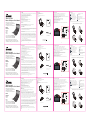 1
1
-
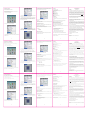 2
2
Avanca Bluetooth Wireless Keyboard Manual de usuario
- Categoría
- Teclados
- Tipo
- Manual de usuario
En otros idiomas
Otros documentos
-
 Mr Handsfree Blue iCover for iPad Air 1-2 El manual del propietario
Mr Handsfree Blue iCover for iPad Air 1-2 El manual del propietario
-
 Mr Handsfree Blue iCover Mini 1-2-3 El manual del propietario
Mr Handsfree Blue iCover Mini 1-2-3 El manual del propietario
-
 Mr Handsfree Blue iCover for iPad 2-3-4 El manual del propietario
Mr Handsfree Blue iCover for iPad 2-3-4 El manual del propietario
-
Logitech FabricSkin Keyboard Folio Ficha de datos
-
Logitech 920-006208 Guía de instalación
-
Kensington KeyCover Manual de usuario
-
Logitech Ultrathin Guía de instalación
-
Logitech Ultrathin Keyboard Folio Guía de instalación
-
Logitech Folio Guía de instalación
-
Logitech Keyboard Folio Guía de inicio rápido